오토캐드에서 응용프로그램 (Arx, Lisp, VBA 등)을 로드(불러오기) 하는 방법은 여러가지가 있습니다.
물론, 응용프로그램을 AutoCAD 실행 할 때마다 로드하는 방법도 있지만, 그렇게 하면 많이 귀찮겠죠?
AutoCAD를 실행할 때마다 자동으로 로드하는 방법들 중, 그 중에 오늘은 3가지 방법에 대해 알아보도록 하겠습니다.
목 차
1. Appload 응용프로그램 로드/언로드 방법
기존에 작성되어 있는 게시글을 참조해 주시길 바랍니다.
▶ 응용프로그램 (Appload) 로드 / 사용방법
캐드(AutoCAD)에서 응용프로그램(Appload) 로드 / 사용방법
캐드(AutoCAD)에서 응용프로그램(Appload) 로드 / 사용방법 캐드(AutoCAD)에서 응용프로그램(Arx, Lisp, VBA등)을 응용프로그램을 로드하거나 언로드하고, 시작할 때 로드할 응용프로그램을 정
devprogra.tistory.com
● 응용프로그램 로드 방법
1. APPLOAD 명령을 실행합니다.
2. 시작하기 세트에서 목차 버튼을 클릭합니다.
3. 추가 버튼을 클릭합니다.
4. LISP 파일 선택하고 열기 버튼을 클릭합니다.
5. 실행하고자 하는 모든 LISP파일 추가 후 닫기 버튼을 클릭합니다.
6. 응용프로그램 로드/언로드 대화상자를 닫습니다.
2. CUI를 사용하는 로드 방법
또 하나는 AutoCAD에서 응용프로그램을 자동으로 로드하는 방법에는 CUI 명령에서 추가하여 사용할 수 있는 방법입니다.

● 응용프로그램 로드 방법
1. CUI(명령)를 실행합니다.
2. 'acad.cuix'(또는 사용자 부분 .cuix)를 선택합니다.
3. LISP 파일을 선택하고 마우스 오른쪽 버튼을 클릭합니다.
4. 상황에 맞는 메뉴에서 LISP 로드를 선택합니다.
5. 계속 추가할 LISP의 위치를 찾아서 파일을 선택합니다.
6. 적용 및 확인를 클릭하여 CUI 편집기를 종료합니다.
7. AutoCAD 실행시 자동으로 로드됩니다.
3. acad.lsp 사용 방법
또 하나는 AutoCAD에서 응용프로그램을 자동으로 로드하는 방법에는 acad.lsp 파일에 추가하여 사용할 수 있는 방법입니다.
acad.lsp파일은 반드시 AutoCAD 지원파일 검색경로 내에 존재해야 오토캐드가 파일을 인식할 수 있습니다.
다음은 사용하는 방법에 대해 알아보겠습니다.
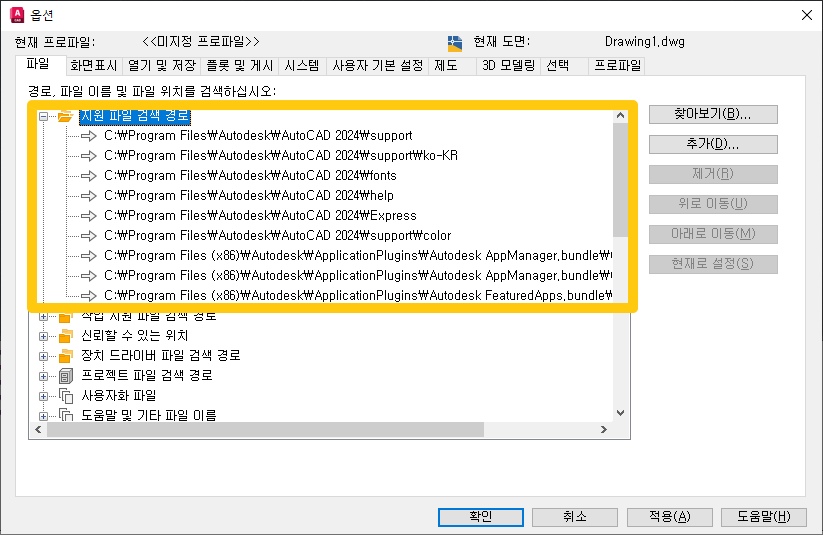
● 이용 방법
1. acad.lsp 파일은 없으면 만들어서 사용합니다. (메모장 또는 Text 편집기를 이용하시면 됩니다.)
2. acad.lsp 파일이 존재하는 폴더를 Options > 파일 탭 > 지원파일 검색경로에 추가하여 사용합니다.
3. acad.lsp 파일에 자동으로 로드하는 s::startup 함수로 작성해 저장하시면 완료됩니다.
(defun s::startup ()
(load "ChangeFont.LSP")
(load "door.LSP")
) 위 코드 처럼 작성하시고, AutoCAD를 실행하면 자동으로 로드가 완료됩니다.
다만, ChangeFont.lsp 파일이나 door.lsp 파일이 지원파일 검색경로에 존재할 때 작성법이구요.
경로가 다른 곳에 있는 경우는 load 함수에 경로를 지정하는 방법이 있습니다.
(defun s::startup ()
(load "C:/LISP/ChangeFont.LSP")
(load "C:\\LISP\\door.LSP")
)위와 같이 load 함수에 경로를 포함하여 작성하는 방법이 있습니다.
Load 함수에 사용될 경로는 지원파일 검색경로에 존재하지 않아도 됩니다.
위 아래 코드는 모두 같은 의미이며, 지원 파일 검색 경로 내에 존재 유무에 따라 작성해 주시면 됩니다.
[AutoCAD] - 캐드(AutoCAD)에서 응용프로그램(Appload) 로드 / 사용방법
캐드(AutoCAD)에서 응용프로그램(Appload) 로드 / 사용방법
캐드(AutoCAD)에서 응용프로그램(Appload) 로드 / 사용방법 캐드(AutoCAD)에서 응용프로그램(Arx, Lisp, VBA등)을 응용프로그램을 로드하거나 언로드하고, 시작할 때 로드할 응용프로그램을 정
devprogra.tistory.com
'AutoCAD' 카테고리의 다른 글
| 오토캐드 메뉴바 (menubar) - 메뉴 막대 표시하기 (0) | 2025.03.20 |
|---|---|
| 오토캐드 WBlock 블록 쓰기 저장, INSERT 삽입하기 (0) | 2025.03.20 |
| 오토캐드 폰트(Fonts) 글꼴 설치 추가 방법 - 네이버 글꼴 추가 (0) | 2025.03.18 |
| 오토캐드 블록 편집하기 (Bedit), 블록 참조 편집하기 (RefEdit) (0) | 2025.03.17 |
| 오토캐드 블록(Block) 만들기, 삽입하기 (INSERT), 사용법 (0) | 2025.03.16 |